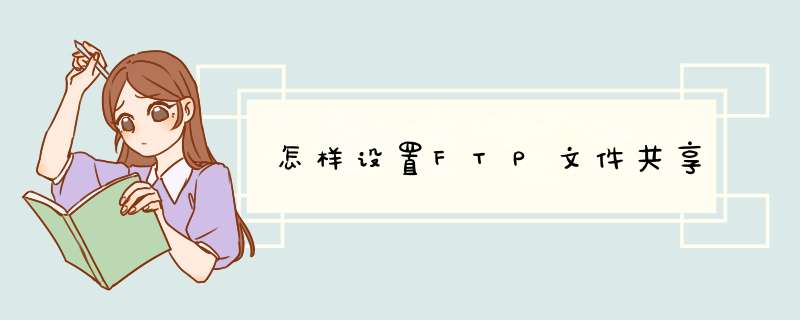
1、首先打开控制面板,找到程序-打开或关闭Windows功能选项。
2、找到internet信息服务项把其下面的所有子功能全部勾选。
3、等待短时间服务配置完成后,右键我的电脑打开管理,选择internet信息服务就可以在右边网站上添加FTP站点。
4、设置FTP名称和共享文件存放的物理路径。
5、身份验证如果需要密码的话可以勾选把“基本”也一起勾选了。
6、设置完成后点击右边的高级设置,把utf-8设置成 FALSE这样就可以放中文文件。
7、输入FTP路径就可以实现FTP共享文件。完成效果图。
分类: 电脑/网络 >>互联网解析:
FTP基础知识
您是否正准备搭建自己的FTP网站?您知道FTP协议的工作机制吗?您知道什么是PORT方式?什么是PASV方式吗?如果您不知道,或没有完全掌握,请您坐下来,花一点点时间,细心读完这篇文章。所谓磨刀不误砍柴功,掌握这些基础知识,会令您事半功倍。否则,很可能折腾几天,最后一事无成。
FTP基础知识
FTP是File Transfer Protocol(文件传输协议)的缩写,用来在两台计算机之间互相传送文件。相比于HTTP,FTP协议要复杂得多。复杂的原因,是因为FTP协议要用到两个TCP连接,一个是命令链路,用来在FTP客户端与服务器之间传递命令;另一个是数据链路,用来上传或下载数据。
FTP协议有两种工作方式:PORT方式和PASV方式,中文意思为主动式和被动式。
PORT(主动)方式的连接过程是:客户端向服务器的FTP端口(默认是21)发送连接请求,服务器接受连接,建立一条命令链路。
当需要传送数据时,客户端在命令链路上用 PORT命令告诉服务器:“我打开了****端口,你过来连接我”。于是服务器从20端口向客户端的****端口发送连接请求,建立一条数据链路来传送数据。
PASV(被动)方式的连接过程是:客户端向服务器的FTP端口(默认是21)发送连接请求,服务器接受连接,建立一条命令链路。
当需要传送数据时,服务器在命令链路上用 PASV命令告诉客户端:“我打开了****端口,你过来连接我”。于是客户端向服务器的****端口发送连接请求,建立一条数据链路来传送数据。
从上面可以看出,两种方式的命令链路连接方法是一样的,而数据链路的建立方法就完全不同。而FTP的复杂性就在于此。
FTP服务器端的注意事项
一、FTP服务器是公网IP,用公网动态域名;或是内网IP,用内网专业版TrueHost
1、服务器如果安装了防火墙,请记住要在防火墙上打开FTP端口(默认是21)。
2、所有FTP服务器软件都支持PORT方式。至于PASV方式,大部分FTP服务器软件都支持。支持PASV方式的FTP服务器软件,也可以设置为只工作在PORT方式上。
3、为了PASV方式能正常工作,需要在FTP服务器软件上为PASV方式指定可用的端口范围(设置方法)。此外,还要在服务器的防火墙上打开这些端口。当客户端以PASV方式连接服务器的时候,服务器就会在这个端口范围里挑选一个端口出来,给客户端连接。
二、FTP服务器是内网IP,用内网动态域名标准版cm*natpro*y
这种情况下,FTP服务器不需要做特殊设置,只要支持PASV方式就可以了。大部分FTP服务器软件都支持PASV方式。
FTP客户端的注意事项
请注意:选择用PASV方式还是PORT方式登录FTP服务器,选择权在FTP客户端,而不是在FTP服务器。
一、客户端只有内网IP,没有公网IP
从上面的FTP基础知识可知,如果用PORT方式,因为客户端没有公网IP,FTP将无法连接客户端建立数据链路。因此,在这种情况下,客户端必须要用PASV方式,才能连接FTP服务器。大部分FTP站长发现自己的服务器有人能登录上,有人登录不上,典型的错误原因就是因为客户端没有公网IP,但用了IE作为FTP客户端来登录(IE默认使用PORT方式)。
作为FTP站长,有必要掌握FTP的基础知识,然后指导您的朋友如何正确登录您的FTP。
二、客户端有公网IP,但安装了防火墙
如果用PASV方式登录FTP服务器,因为建立数据链路的时候,是由客户端向服务器发送连接请求,没有问题。反过来,如果用PORT方式登录FTP服务器,因为建立数据链路的时候,是由服务器向客户端发送连接请求,此时连接请求会被防火墙拦截。如果要用PORT方式登录FTP服务器,请在防火墙上打开 1024以上的高端端口。
三、连接用内网标准版cm*natpro*y搭建的FTP服务,必须要用PASV方式。连接任何公网FTP服务器、或用内网专业版TrueHost搭建的FTP服务器,PORT方式和PASV方式都可以使用。
当然,使用PORT方式的时候,还要满足上面的两个条件。
四、常见的FTP客户端软件PORT方式与PASV方式的切换方法。
大部分FTP客户端默认使用PASV方式。IE默认使用PORT方式。
在大部分FTP客户端的设置里,常见到的字眼都是“PASV”或“被动模式”,极少见到“PORT”或“主动模式”等字眼。因为FTP的登录方式只有两种:PORT和PASV,取消PASV方式,就意味着使用PORT方式。
IE:
工具 ->Inter选项 ->高级 ->“使用被动FTP”(需要IE6.0以上才支持)。
CuteFTP:
Edit ->Setting ->Connection ->Firewall ->“PASV Mode”
或
File ->Site Manager,在左边选中站点 ->Edit ->“Use PASV mode”
FlashGet:
工具 ->选项 ->代理服务器 ->直接连接 ->编辑 ->“PASV模式”
FlashFTP:
选项 ->参数选择 ->代理/防火墙/标识 ->“使用被动模式”
或
站点管理 ->对应站点 ->选项 ->“使用被动模式”
或
快速连接 ->切换 ->“使用被动模式”
LeechFTP:
Option ->Firewall ->Do not Use
五、请尽量不要用IE作为FTP客户端
IE只是个很粗糙的FTP客户端工具。首先,IE6.0以下的版本不支持PASV方式;其次,IE在登录FTP的时候,看不到登录信息。在登录出错的时候,无法找到错误的原因。在测试自己的FTP网站的时候,强烈建议不要使用IE。
FTP建站的详细配置过程
请参考这个网页的说明来配置:
使用Serv-U建立FTP网站
高级话题
一、为什么没有公网IP,也能使用PORT方式登录FTP?
NAT 网关的工作方式是在TCP/IP数据包的包头里找局域网的源地址和源端口,替换成网关的地址和端口。对数据包里的内容,是不会改变的。而使用PORT方式登录FTP的时候,IP地址与端口信息是在数据包里面的,而不是在包头。因此,没有公网IP,使用PORT方式是无法从inter上的ftp服务器下载数据的。
但是,极少数的NAT网关也支持PORT方式。这些NAT网关连数据包里面的内容都扫描,扫描到 PORT指令后会替换PORT方式的IP和端口。在这种NAT网关下面,用PORT方式就没问题了。不过,这些网关也只扫描21端口的数据包,如果FTP 服务器不是用默认的21端口,也无法使用PORT方式。
二、内网可以用PORT访问其他FTP,为什么不能用PORT访问自己的TrueHost FTP?
下面要讨论的问题,只是为了说明一些原理,是不影响实际使用的。如果您没有兴趣深究这些原理,不必花时间看。
内网用户通过支持PORT方式的NAT网关,访问自己本机利用TrueHost建立的FTP服务器,FTP命令链路的建立过程如下:
FTP客户端
10.10.0.1
端口*** <==>ISP NAT网关
61.144.1.2
端口**** <==>TH服务器
*.*.*.*
端口21 <==>TH客户端 <==>用户FTP服务器
10.10.0.1
端口21
FTP客户端通过ISP的NAT网关、科迈TrueHost服务器、TrueHost客户端,连接用户本机的FTP服务器的21端口。
当需要下载数据的时候,FTP客户端通过这条命令链路,向FTP服务器发送PORT命令。假设命令为:
PORT 10,10,0,1,30,4 (即IP=10.10.0.1 端口=30*256+4=7684)
当命令通过ISP的NAT网关的时候,NAT网关判断目的端口是21,并且是PORT命令,于是,修改命令里的IP和端口,替换为自己的IP和端口,比如:
PORT 61,144,1,2,50,6 (即IP=61.144.1.2 端口=50*256+6=12806)
用户的FTP服务器最终收到的是上面这个PORT命令。于是,FTP服务器向这个IP和端口发送连接请求,建立数据链路。
用户FTP服务器
10.10.0.1
端口20 <==>ISP NAT网关
61.144.1.2
端口12806 <==>FTP客户端
10.10.0.1
端口7684
但是,因为NAT网关的公网IP只能接收外来的连接请求。就是说,61.144.1.2:12806只能接收其他公网IP的连接请求,对于从NAT内部(10.10.0.1:20)发起的连接请求,是无法建立连接的。为什么?原因很简单,因为内网IP要访问外网,必须要通过NAT建立映射。于是FTP数据链路无法建立。于是,用户无法在自己的机器上通过21端口访问自己的TrueHost FTP。
我们再来看看,如果FTP端口不是21,比如是22,会发生什么情况呢?在FTP客户端发送PORT命令的时候,NAT网关检测到目标端口是22,因为支持PORT的 NAT网关只监视目的端口是21的数据包,发现目的端口是22的数据包,不做任何处理,完全放行。于是FTP服务器收到的PORT命令依然是PORT 10,10,0,1,30,4。于是FTP服务器向这个IP和端口发送连接请求。
用户FTP服务器
10.10.0.1
端口20 <==>FTP客户端
10.10.0.1
端口7684
这种情况下命令链路就可以建立起来了。而且是等于本机连接本机,速度飞快。
综上所述,内网用户无法用PORT方式通过21端口访问自己的TrueHost FTP服务器。如果FTP端口不是21,则可以访问,而且实际上是本机连接本机。
上面的文字,仅仅是为了说明一些原理,不影响实际使用。如果本机访问本机,还要通过FTP的话,就有画蛇添足之嫌了。
FTP是用来传送文件的协议。使用FTP实现远程文件传输的同时,还可以保证数据传输的可靠性和高效性。
在企业网络中部署一台FTP服务器,将网络设备配置为FTP客户端,则可以使用FTP来备份或更新VRP文件和配置文件。 也可以把网络设备配置为FTP服务器,将设备的日志文件保存到某台主机上方便查看。
FTP传输数据时支持两种传输模式:ASCII模式和二进制模式。
ASCII模式用于传输文本。 发送端的字符在发送前被转换成ASCII码格式之后进行传输,接收端收到之后再将其转换成字符。 二进制模式常用于发送图片文件和程序文件。 发送端在发送这些文件时无需转换格式,即可传输。
使用FTP进行文件传输时,会使用两个TCP连接。 第一个连接是FTP客户端和FTP服务器间的控制连接。 FTP服务器开启21号端口 ,等待FTP客户端发送连接请求。
第二个连接是FTP客户端和FTP服务器间的数据连接。 服务器使用TCP的20号端口 与客户端建立数据连接。 通常情况下,服务器主动建立或中断数据连接。
执行 ftp server enable 命令使能FTP功能。
执行 set default ftp-directory 命令设置FTP用户。
在配置FTP服务器时,可以使用AAA为每个用户分别配置登录账号和访问权限。
aaa 命令用来进入AAA视图。
local-user user-name { access-limit max-number | ftpdirectory directory | idle-timeout minutes [ seconds ] | password cipher password [ opt ]| privilege level level | state {active | block } } *命令用来创建本地用户,并配置本地用户的各项参数。
ftp客户端连接ftp服务器
ftp命令用来不远程FTP服务器建立控制连接,并进入FTP客户端视图。
binary命令用来在设备作为FTP客户端时设置文件传输方式为Binary模式,又称二进制模式。缺省情况下,文件传输方式为ASCII模式。get命令用来从远程FTP服务器下载文件并保存在本地。
欢迎分享,转载请注明来源:内存溢出

 微信扫一扫
微信扫一扫
 支付宝扫一扫
支付宝扫一扫
评论列表(0条)